Λαμβάνετε συνέχεια μια απάντηση “Παρουσιάστηκε σφάλμα” ενώ μιλάτε στο ChatGPT του OpenAI; Είναι ένα γενικό σφάλμα που εμφανίζεται λόγω πολλών παραγόντων, συμπεριλαμβανομένων των υπερφορτωμένων διακομιστών OpenAI, προβλημάτων συνδεσιμότητας στο Διαδίκτυο ή προβλημάτων με το πρόγραμμα περιήγησής σας.
Αυτός ο οδηγός θα σας καθοδηγήσει σε πολλές τεχνικές αντιμετώπισης προβλημάτων για να αντιμετωπίσετε και να επιλύσετε το μήνυμα “Παρουσιάστηκε σφάλμα” στο ChatGPT.
Πώς να αποκτήσετε το ChatGPT σε iPhone και Android
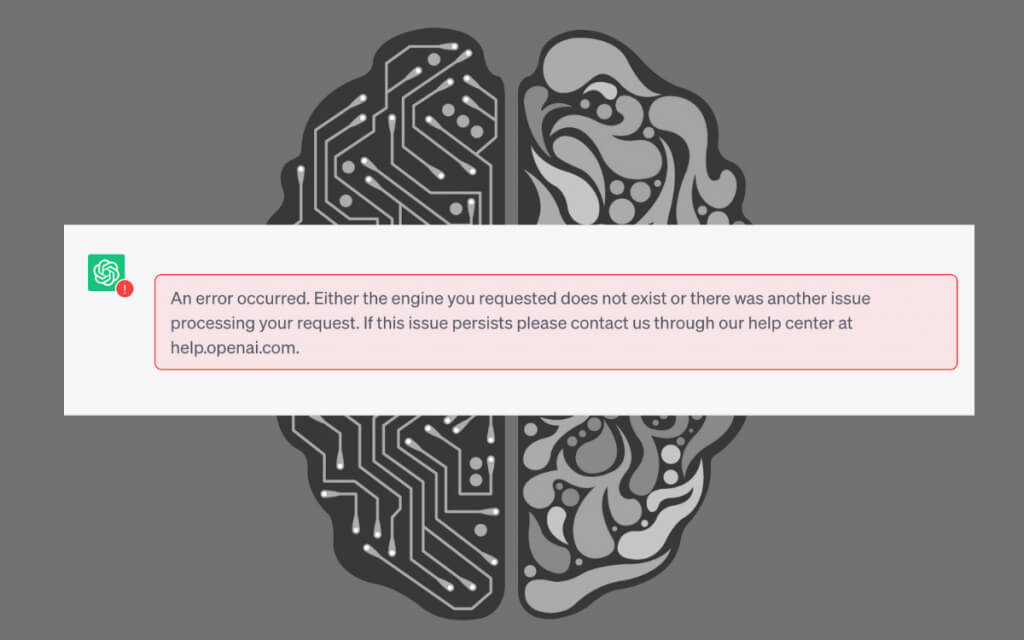
Αναγέννηση απόκρισης ή Επαναφόρτωση της καρτέλας προγράμματος περιήγησης
Το ChatGPT είναι το πιο δημοφιλές chatbot AI (τεχνητής νοημοσύνης) στον πλανήτη, με εκατομμύρια χρήστες να αλληλεπιδρούν συνεχώς μαζί του. Φυσικά, αυτό επιβαρύνει τους διακομιστές του OpenAI και οδηγεί σε τυχαίες διακοπές λειτουργίας του συστήματος.
Εάν αντιμετωπίσετε ένα μήνυμα “Παρουσιάστηκε σφάλμα”, ξεκινήστε αναδημιουργώντας την απάντηση—επιλέξτε το Αναγέννηση απόκρισης κουμπί στο κάτω μέρος της οθόνης.

Εάν αυτό δεν καταφέρει να εξαλείψει το σφάλμα, φορτώστε ξανά την καρτέλα του προγράμματος περιήγησης (ή πατήστε Ελεγχος + R ή Εντολή + R)—αυτή η ενέργεια ανανεώνει την περίοδο λειτουργίας ChatGPT, σας συνδέει ξανά με τους διακομιστές του και εκκαθαρίζει προσωρινές δυσλειτουργίες.
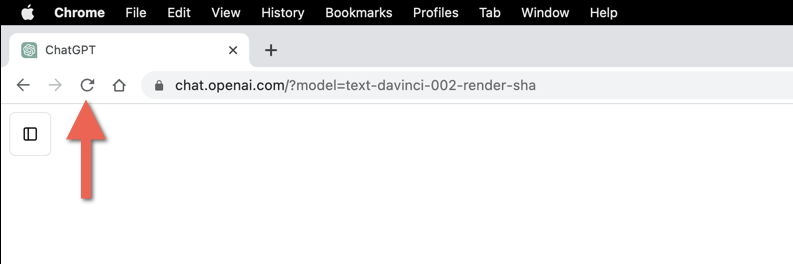
Αφού φορτώσετε ξανά το ChatGPT, επιλέξτε τη συνομιλία σας από την πλαϊνή γραμμή και συνεχίστε από εκεί που σταματήσατε—θα χρειαστεί να εισαγάγετε ξανά το ερώτημά σας από την αρχή.
Ελέγξτε την κατάσταση διακομιστή ChatGPT
Εκτός από τις τυχαίες διακοπές λειτουργίας του συστήματος, οι διακομιστές του ChatGPT μπορούν να υποκύψουν στη μεγάλη δραστηριότητα των χρηστών και να βγουν εκτός σύνδεσης για λεπτά, αν όχι ώρες, τη φορά. Εάν το μήνυμα “Παρουσιάστηκε σφάλμα” παραμένει, επισκεφθείτε τη σελίδα Κατάσταση συστήματος του OpenAI. Αν το ChatGPT Το σύστημα δεν είναι λειτουργικό, περιμένετε μέχρι το OpenAI να το επαναφέρει στο διαδίκτυο.
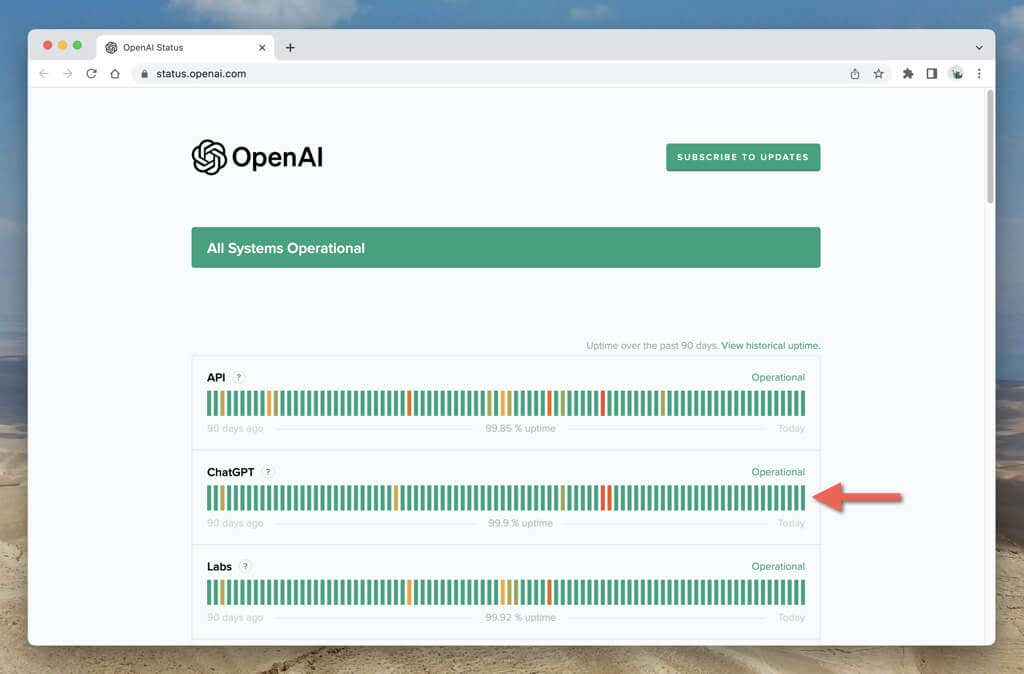
Αποσύνδεση και επιστροφή στο ChatGPT
Εάν δεν υπάρχει τίποτα κακό με τους διακομιστές OpenAI, δοκιμάστε να αποσυνδεθείτε και να επιστρέψετε στον λογαριασμό σας OpenAI. Να κάνω αυτό:
- Επιλέξτε τη διεύθυνση email σας στην κάτω αριστερή γωνία της καρτέλας του προγράμματος περιήγησης.
- Επιλέγω Αποσύνδεση.
- Συνδεθείτε ξανά με τα διαπιστευτήρια του λογαριασμού σας OpenAI.
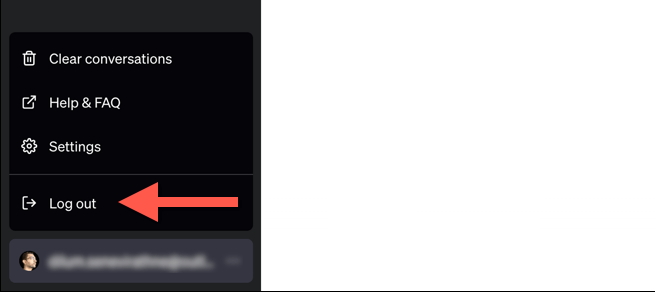
Ελέγξτε τη σύνδεσή σας στο Διαδίκτυο
Μια σταθερή και αξιόπιστη σύνδεση στο διαδίκτυο είναι ζωτικής σημασίας για μια ομαλή εμπειρία ChatGPT. Εάν το Wi-Fi ή το Ethernet σας είναι ακανόνιστο, αναμένετε συχνές απαντήσεις “Παρουσιάστηκε σφάλμα” από το ChatGPT.
Πραγματοποιήστε έλεγχο ταχύτητας και σταθερότητας Διαδικτύου χρησιμοποιώντας την εντολή Ping στον υπολογιστή ή στο Mac σας. Ή, δοκιμάστε ένα διαδικτυακό εργαλείο Ping.
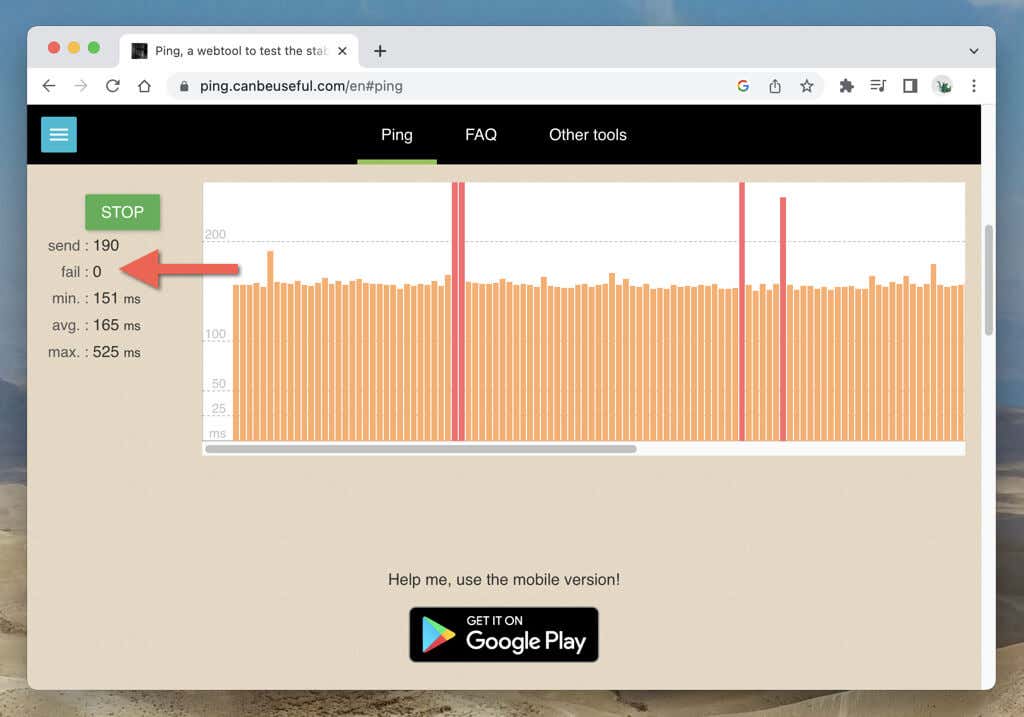
Εάν το Διαδίκτυό σας δεν είναι αξιόπιστο, η επανεκκίνηση ή η επαναφορά του δρομολογητή σας μπορεί να εξαλείψει το πρόβλημα. Εάν όχι, επικοινωνήστε με τον πάροχο υπηρεσιών διαδικτύου (ISP).
Απενεργοποιήστε το εικονικό ιδιωτικό δίκτυο
Τα VPN (ή τα εικονικά ιδιωτικά δίκτυα) είναι γνωστά για το απόρρητο και την ικανότητά τους να ξεμπλοκάρουν περιεχόμενο με γεωγραφικούς περιορισμούς, αλλά προκαλούν επίσης προβλήματα με εφαρμογές που βασίζονται στον ιστό όπως το ChatGPT. Εάν χρησιμοποιείτε VPN στον υπολογιστή ή στο Mac σας, αποσυνδεθείτε από αυτό και ελέγξτε αν αυτό κάνει τη διαφορά.
Αποφύγετε τη δημιουργία μακρών απαντήσεων
Η προτροπή στο ChatGPT να δημιουργήσει μακροσκελείς απαντήσεις μπορεί να κατακλύσει το μοντέλο γλώσσας και να προκαλέσει ένα μήνυμα “Παρουσιάστηκε σφάλμα”. Καταρρίψτε τις προτροπές σας και επιβάλετε όρια λέξεων—π.χ. 250 λέξεις—στις απαντήσεις.
Χρησιμοποιήστε μια άλλη έκδοση του GPT
Εάν εγγραφείτε στο ChatGPT Plus, μπορείτε να επιλέξετε μια διαφορετική έκδοση του GPT για να δημιουργήσετε απαντήσεις. Για παράδειγμα, εάν εμφανιστεί το μήνυμα “Παρουσιάστηκε σφάλμα” με το GPT-4 (ένα μοντέλο που είναι αργό και επιρρεπές σε σφάλματα), η εναλλαγή σε GPT-3.5 (λιγότερο ακριβές αλλά πιο γρήγορο) θα μπορούσε να βοηθήσει. Το πρόβλημα είναι ότι δεν μπορείτε να αλλάξετε τις εκδόσεις GPT στη μέση μιας συνομιλίας — πρέπει να δημιουργήσετε μια νέα συνομιλία.
Εκκαθαρίστε την προσωρινή μνήμη του προγράμματος περιήγησης
Μια παρωχημένη προσωρινή μνήμη του προγράμματος περιήγησης είναι ένας άλλος λόγος που οδηγεί σε διενέξεις και σφάλματα στο ChatGPT. Ξεκινήστε εκκαθαρίζοντας την προσωρινή μνήμη που σχετίζεται με τον ιστότοπο ChatGPT. Υποθέτοντας ότι χρησιμοποιείτε το Google Chrome:
- Επίλεξε το Λουκέτο σύμβολο δίπλα chat.openai.com στη γραμμή διευθύνσεων του Google Chrome.
- Επιλέγω Ρυθμίσεις τοποθεσίας.
- Επιλέγω Καθαρισμός δεδομένων.
- Επιστρέψτε στην καρτέλα ChatGPT και φορτώστε την ξανά.
- Συνδεθείτε με τα διαπιστευτήρια του λογαριασμού σας OpenAI.
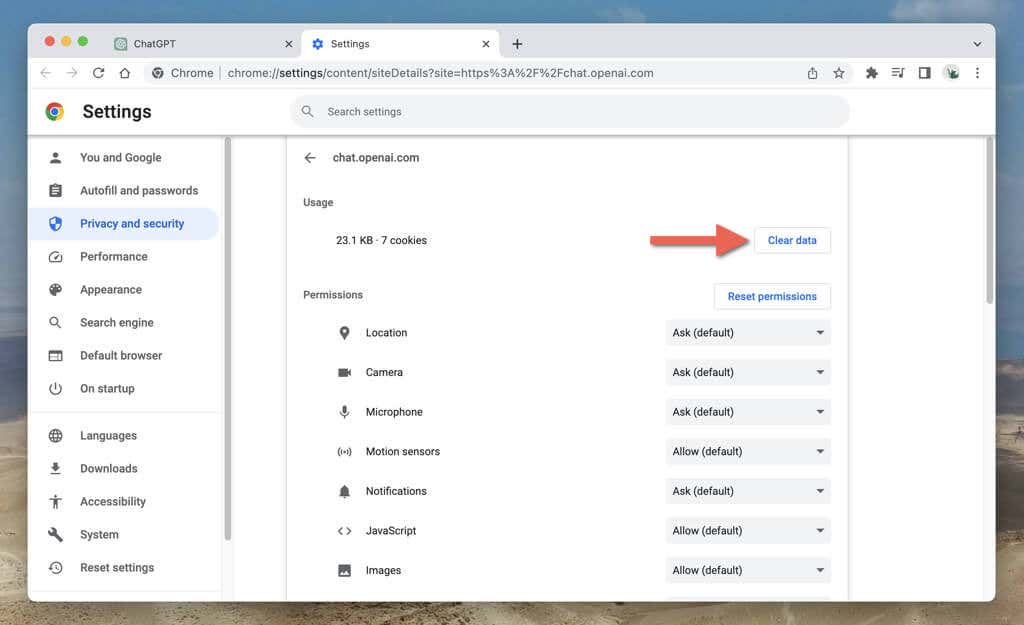
Διαγράψτε ολόκληρη την προσωρινή μνήμη του προγράμματος περιήγησης εάν το πρόβλημα παραμένει. Να κάνω αυτό:
- Ανοιξε το Μενού Chrome (πατήστε τρεις τελείες πάνω δεξιά στο παράθυρο).
- Επιλέγω Περισσότερα εργαλεία > Εκκαθάριση δεδομένων περιήγησης.
- Σειρά Εύρος χρόνου προς την Συνεχώς.
- Επιλέξτε τα πλαίσια δίπλα Cookies και άλλα δεδομένα ιστότοπου και Αποθηκευμένες εικόνες και αρχεία.
- Επιλέγω Καθαρισμός δεδομένων.
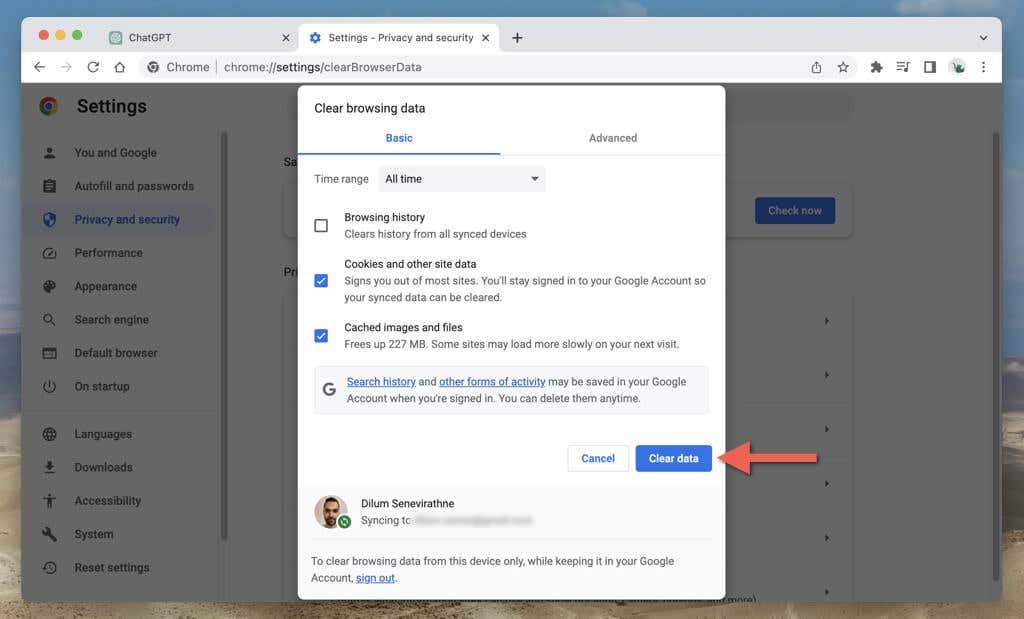
Μάθετε πώς μπορείτε να διαγράψετε δεδομένα ιστοτόπου από την κρυφή μνήμη σε οποιοδήποτε πρόγραμμα περιήγησης ιστού.
Εκκαθαρίστε την προσωρινή μνήμη DNS (Domain Name Server).
Εάν η εκκαθάριση των δεδομένων περιήγησής σας δεν βοηθά, εστιάστε στο Προσωρινή μνήμη DNS (Domain Name System). Επόμενο. Η κρυφή μνήμη DNS περιέχει δυνητικά απαρχαιωμένες διευθύνσεις ιστού—εξαφανίζοντας ότι αναγκάζει το λειτουργικό σύστημα να επιλύσει ξανά τις συνδέσεις, βελτιώνοντας τη συνδεσιμότητα.
Για να διαγράψετε την προσωρινή μνήμη DNS στα Windows:
- Κάντε δεξί κλικ στο Κουμπί εκκίνησης και επιλέξτε Windows PowerShell/Τερματικό (Διαχειριστής).
- Πληκτρολογήστε την παρακάτω εντολή:
Clear-DnsClientCache
- Τύπος Εισαγω.
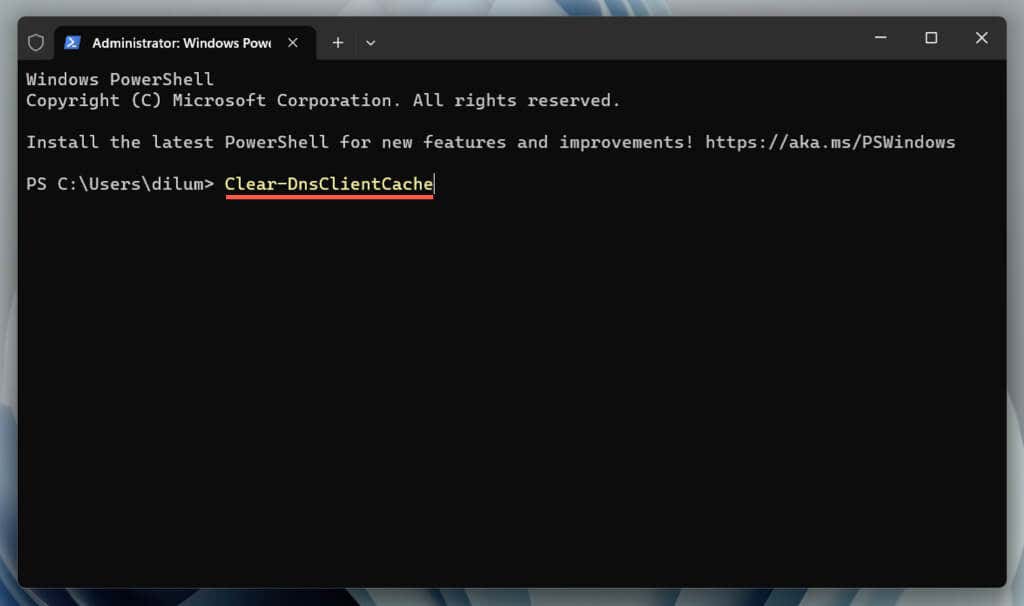
Εάν χρησιμοποιείτε Mac:
- Ανοίξτε το Launchpad και επιλέξτε Αλλα > Τερματικό.
- Πληκτρολογήστε την ακόλουθη εντολή:
sudo dscacheutil -flushcache;sudo killall -HUP mDNSResponder
- Τύπος ΕΠΙΣΤΡΟΦΗ— Εισαγάγετε τον κωδικό πρόσβασης του λογαριασμού χρήστη Mac για έλεγχο ταυτότητας της ενέργειας.
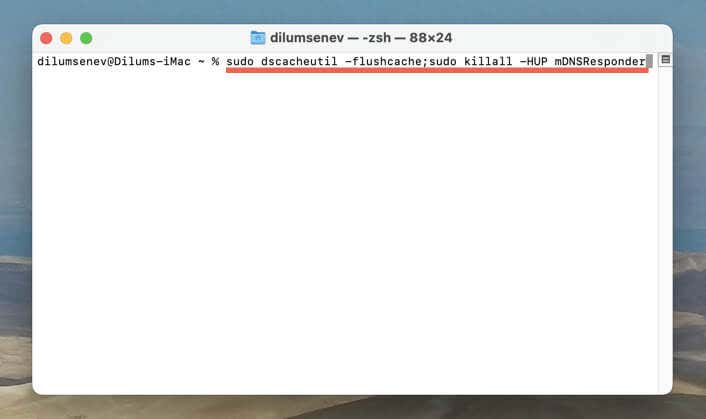
Απενεργοποιήστε τις επεκτάσεις προγράμματος περιήγησης
Οι επεκτάσεις προγράμματος περιήγησης παρεμβαίνουν στον τρόπο λειτουργίας εφαρμογών ιστού όπως το ChatGPT. Η απενεργοποίησή τους σάς επιτρέπει να αναγνωρίζετε αντικρουόμενα στοιχεία. Μπορείτε να προβάλετε και να διαχειριστείτε μια λίστα επεκτάσεων μέσω του μενού ή των ρυθμίσεων του προγράμματος περιήγησης. Για παράδειγμα, στο Chrome:
- Ανοιξε το Μενού Chrome (επιλέξτε το εικονίδιο με τις τρεις κουκκίδες στην επάνω δεξιά γωνία) και επιλέξτε Επεκτάσεις > Διαχείριση επεκτάσεων.
- Απενεργοποιήστε τους διακόπτες δίπλα σε όλες τις επεκτάσεις.
- Χρησιμοποιήστε το ChatGPT. Εάν η απόκριση “Παρουσιάστηκε σφάλμα” εξαφανιστεί, ενεργοποιήστε ξανά τις επεκτάσεις μεμονωμένα ή σε παρτίδες μέχρι να απομονώσετε το προβληματικό πρόσθετο. Μόλις το κάνετε αυτό, διατηρήστε το στοιχείο απενεργοποιημένο, ενημερώστε την επέκταση (ενεργοποιήστε τον διακόπτη δίπλα λειτουργία για προγραμματιστές και επιλέξτε Εκσυγχρονίζω), ή αφαιρέστε το από το πρόγραμμα περιήγησής σας.
Ενημερώστε το πρόγραμμα περιήγησής σας
Οι παλιές εκδόσεις του προγράμματος περιήγησης οδηγούν σε προβλήματα συμβατότητας με εφαρμογές web και προκαλούν σφάλματα. Παρόλο που τα προγράμματα περιήγησης ιστού ενημερώνονται αυτόματα, είναι καλύτερο να εκκινείτε μη αυτόματες ενημερώσεις μία φορά κάθε τόσο. Εάν χρησιμοποιείτε το Google Chrome:
- Ανοιξε το Μενού Chrome.
- Επιλέγω Βοήθεια > Σχετικά με το Google Chrome.
- Περιμένετε έως ότου το Google Chrome εντοπίσει και εγκαταστήσει τις πιο πρόσφατες ενημερώσεις.
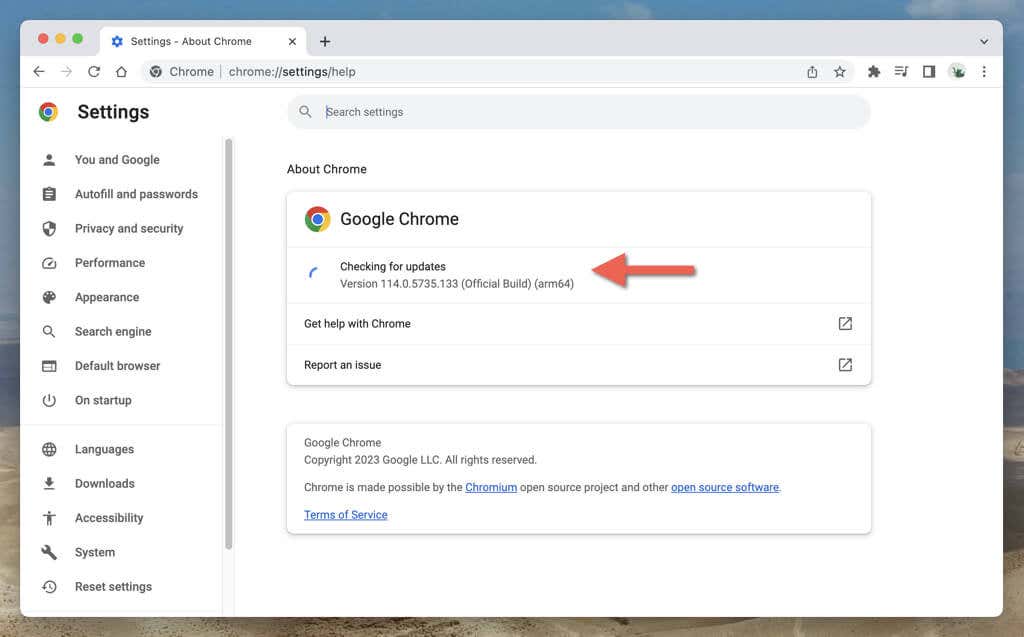
Μάθετε πώς να ενημερώνετε οποιοδήποτε πρόγραμμα περιήγησης στον υπολογιστή και Μακ.
Δοκιμάστε ένα διαφορετικό πρόγραμμα περιήγησης στο Web
Διαφορετικά προγράμματα περιήγησης έχουν διαφορετικά επίπεδα συμβατότητας με εφαρμογές Ιστού. Εάν συνεχίσετε να αντιμετωπίζετε το μήνυμα “Παρουσιάστηκε σφάλμα”, η εναλλαγή σε ένα εναλλακτικό πρόγραμμα περιήγησης ιστού μπορεί να βοηθήσει στην αποφυγή προβλημάτων που αφορούν συγκεκριμένα το πρόγραμμα περιήγησης.
Για παράδειγμα, εάν το σφάλμα παρουσιαστεί στο Google Chrome, μεταβείτε σε ένα πρόγραμμα περιήγησης που δεν είναι Chromium, όπως το Mozilla Firefox ή το Apple Safari. Το OpenAI συνεργάζεται με τη Microsoft, επομένως αξίζει να το ελέγξετε Microsoft Edge.
Εγγραφείτε στο ChatGPT Plus
Το ChatGPT Plus είναι η πληρωμένη έκδοση του chatbot AI και προσφέρει πολλά πλεονεκτήματα, συμπεριλαμβανομένης της πρόσβασης κατά προτεραιότητα όταν η ζήτηση είναι υψηλή και ταχύτερους χρόνους απόκρισης. Εάν είστε βαρύς χρήστης του ChatGPT, αντιμετωπίζετε συχνά το μήνυμα “Παρουσιάστηκε σφάλμα” και θέλετε μια πιο απρόσκοπτη εμπειρία, η εγγραφή στο ChatGPT Plus μπορεί να είναι μια σημαντική αναβάθμιση χρηστικότητας.
Για να εγγραφείτε στο ChatGPT Plus:
- Επιλέξτε τη διεύθυνση email σας στην κάτω αριστερή γωνία της οθόνης και επιλέξτε Το σχέδιό μου.
- Επιλέγω Σχέδιο αναβάθμισης.
- Συμπληρώστε τα στοιχεία χρέωσής σας και επιλέξτε Εγγραφείτε.
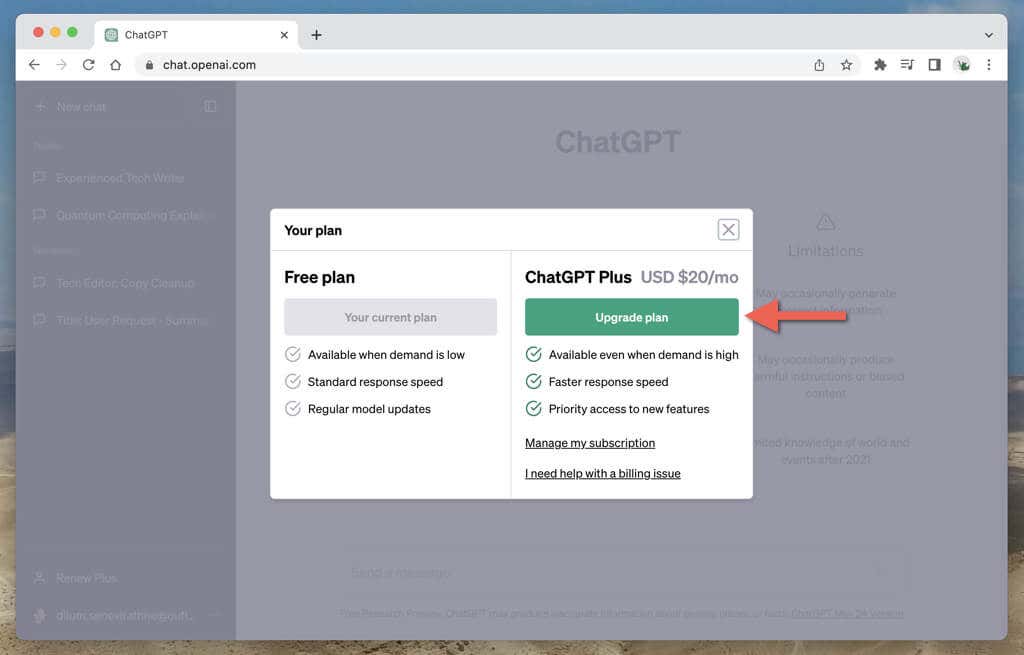
Σημείωση: Τη στιγμή της σύνταξης, μια συνδρομή ChatGPT Plus κοστίζει 20 $ ανά μήνα.
Επιστρέψτε στη Διεξαγωγή απρόσκοπτων συνομιλιών με το ChatGPT
Το μήνυμα “Παρουσιάστηκε σφάλμα” στο ChatGPT μπορεί να είναι απογοητευτικό, αλλά είναι ένα κοινό πρόβλημα που εξαφανίζεται με μικρές λύσεις. Είτε πρόκειται για επαναφόρτωση της καρτέλας του προγράμματος περιήγησης, έλεγχο της κατάστασης διακομιστή ChatGPT ή εκκαθάριση της προσωρινής μνήμης του προγράμματος περιήγησης/DNS, έχετε διάφορες επιλογές για να εργαστείτε. Εάν το πρόβλημα παραμένει, κάντε ό,τι προτείνει το υπόλοιπο μήνυμα σφάλματος και μεταβείτε στο Κέντρο βοήθειας OpenAI.
Διαβάστε επίσης :Πώς να χρησιμοποιήσετε το ChatGPT στο Chrome
Πώς να διορθώσετε το σφάλμα δικτύου ChatGPT



